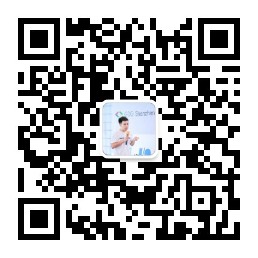Hexo配置指南
Hexo配置指南
本文记录了笔者的Hexo配置,持续更新中~
功能增强
文章加密
对于部分隐私文章,进行加密。使用插件hexo-blog-encrypt
- 在
Hexo根目录的package.json中添加"hexo-blog-encrypt": "1.1.*"依赖,然后执行npm install 命令,该插件会自动安装 - 在
_config.yml中启用该插件:
## Security
##
encrypt:
enable: true
- 在的文章的头部添加上对应的字段,如
password,列表摘要abstract,文章页密码框提示message。
思维导图
参考在Hexo中使用思维导图 | 猎人杂货铺一文实现,其实就是加入百度的kityminder渲染引擎,首先准备以下文件:
jquery.min.js:通常情况下不需要另外准备kity.min.js:官方库kityminder.core.min.js:官方库mindmap.css&mindmap.min.js:作者提供
以上文件我均备份到了自己的私有仓库~~方便集中管理,防止以后不好找。
然后在Hexo中进行配置,以 Next 主题为例:
- 将JS文件放入
themes\next\source\js\src目录下 - 更改
mindmap.css为mindmap.styl,放入themes\next\source\css\_custom - 编辑
themes\next\source\css\_custom\custom.styl,添加@import "mindmap" - 编辑
themes\next\layout\_scripts\commons.swig中的js_commons,添加所需的JS文件
用hexo s,如果没有报错信息,基本说明操作成功.使用Hexo的pullquote将思维导图的内容包裹起来,mindmap是思维导图渲染的标志,尺寸有三种规格:mindmap-sm、mindmap-md和mindmap-lg。思维导图的内容和层级关系通过无序列表表示,支持基本的文字和超链接。举个例子,撰写文章时在需要的位置添加如下内容。
{% pullquote mindmap mindmap-md %}
- [在 Hexo 中使用思维导图](https://hunterx.xyz/use-mindmap-in-hexo.html)
- 前言
- 操作指南
- 准备需要的文件
- 为主题添加 CSS/JS 文件
- 使用方法
{% endpullquote %}
会得到如下内容:
{% pullquote mindmap mindmap-md %}
- 在 Hexo 中使用思维导图
- 前言
- 操作指南
- 准备需要的文件
- 为主题添加 CSS/JS 文件
- 使用方法 {% endpullquote %}
这是我比较喜欢的展现方式,原因有三:
- 不需要处理图片的分辨率
- 只需要更改源代码就可以更新,如果贴思维导图的图片链接还要单独维护源文件
- 和Hexo能很好的集成,虽然还有优化空间